bien régler les paramètres pour le rendu, et bien préaprer son fichier avant envoi sur youtube, vimeo, dailymotion, zapiks, etc.
 |
Etape 1 : préparation du format
Repérer le format de ses fichiers sources, si plusieurs caméras ou réglages, regarder tous les types de format utilisés pour le montage :
1) cliquer sur une vidéo des médias utilisés dans le montage (un rush)
2) regarder ses caractéristiques : ici c'est du GoPro 3 black edition, j'ai utilisé le format que je préfère : 1920x1080, progressif (p) 50ips (images par secondes)
3) le format du projet doit être similaire à ça, c'est à dire 1920x1080 à 50 images secondes. C'est important de respecter la fréquence, sinon le pas de temps est changé. Pour des réglages fin dans le montage ça peut jouer, on peut le changer en cours de route mais c'est mieux de le régler tout de suite correctement.
Etape 2 : rendu haute qualité
Après avoir fait son montage on prépare un premier fichier haute définition qu'on gardera sur son PC en archive. Le but est d'avoir le moins de perte sans pour autant se retrouver avec un fichier de 50Go.
Comme pour la compression jpeg c'est difficile de connaitre le taux de compression MPEG qui a été utilisé pour les rushs. Il faut soit connaitre son matos soit faire des essais. Ce taux s'exprime par un débit de donnée en bits/s. Un blu-ray c'est dans les 28 Mbits/s, donc inutile de bouriner et de faire du 50Mbits/s. Je crois qu'une GoPro Black fait dans les 24 mais je sais plus.
Donc aller dans le menu fichier puis "rendre en tant que".
Choisir le format "MainConcept MPEG-2". Cliquer sur "personnaliser
Dans les paramètres personnalisés, il faut se coller le plus possible au fichier source (rush) en respectant surtout le format, ici 1920x1080 et surtout la fréquence d'image (très important), ici 50, comme les 50ips précédents.
Image I et Image B on touche pas.
Niveau : élevé, ordre des champs : aucun (on fait du progressif, du 50p et non du champ inférieur ou supérieur en premier ce qui revient à faire de l'entrelacé, appelé i, ce qu'on résume en 50i (moins bonne qualité).
Qualité vidéo : je déconseille de toucher à ça, je le laisse à 15, sinon ça augmente considérablement les calculs sans effets notoires sur la vidéo.
Je conseille un débit binaire variable qui monte jusqu'à 35 Mbits/s 25Mbits/s de moyenne et 20Mbits/s mini. Vous pouvez faire autre chose, c'est juste ce que je trouve bien avec l'expérience.
Cliquer sur deux passes pour que le rendu se fasse en deux temps, pour réduire un peu la taille de la vidéo (deux fois plus de temps de rendu et peu de différence à mon gout).
Bien cliquer dans l'onglet Audio en bas sur "inclure la séquence audio" sinon ça fait un fichier pour le son et un autre pour la vidéo (format blu-ray très galère). Pour les réglages je touche pas trop, 224 kb/s de débit, fréquence de 48000 Hz.
Une fois tout ça fait, bien l'enregister (en haut) en lui donnant un titre explicite (comme moi). Ca évitera de tout refaire à chaque fois.
On cliquer sur OK et on rend la vidéo, qu'on archive soigneusement sur son PC.
Etape 3 : rendu pour diffusion
Une fois le rendu haut débit fini, on ouvre un nouveau projet, on rajoute dans la timeline le fichier MPEG-2 produit précédemment, on fait un clic droit dessus (ou on appuie sur la touche B) et on enlève l'option smart render :
On rend le résultat avec les paramètres suivants :
Type : Sony AVC (mp4)
cliquer sur "personnaliser"
On fait du AVC, haute définition (1920x1080) ou 720p au choix.
on règle la fréquence sur 25 image secondes, le 50 n'est pas pris en charge sur les plateformes vidéo
et on règle le débit selon l'hébergeur. Ici j'ai mis 16 Mbits/s mais pour youtube en 1080 c'est 8Mbits max. Viemo c'est sensiblement pareil.
On vérifier que l'audio est bien inclus avec l'onglet audio, on rend le fichier .mp4 qu'on peut uploader chez son hébergeur vidéo préféré.
On peut ensuite virer ce fichier devenu inutile. C'est le précédent le plus important.
Si vous utilisez des rushs en 25 image seconde, c'est plus simple pas besoin de changer l'option smart render. Si vous faites des accélérations ou des ralentis je conseille de virer le smart render sur chaque séquence dont la vitesse est modifiée sinon l'image sera floue (il interpole une image entre deux, mais très mal).
Si vous utilisez les formats US, 60 img/s rendre le fichier final en 30 img/s, il y aura moins de dégâts.
En espérant que ça aide pour avoir des vidéos au top !


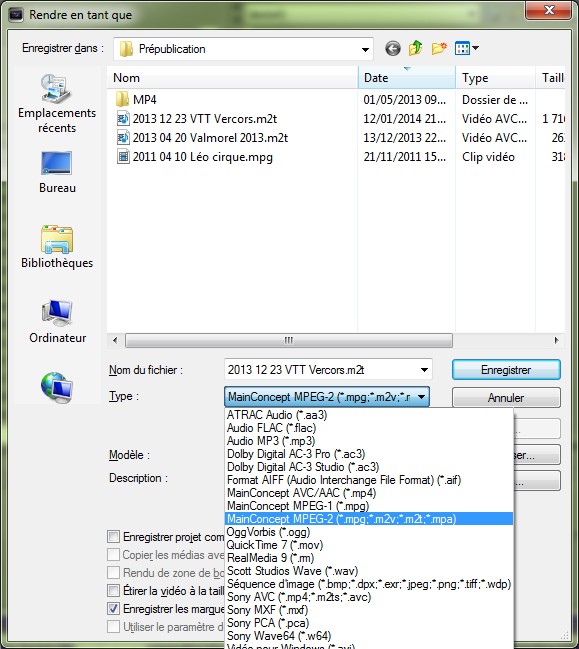
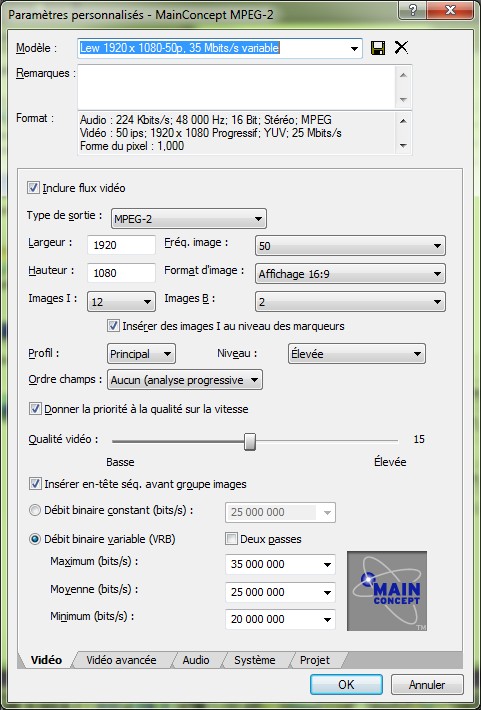
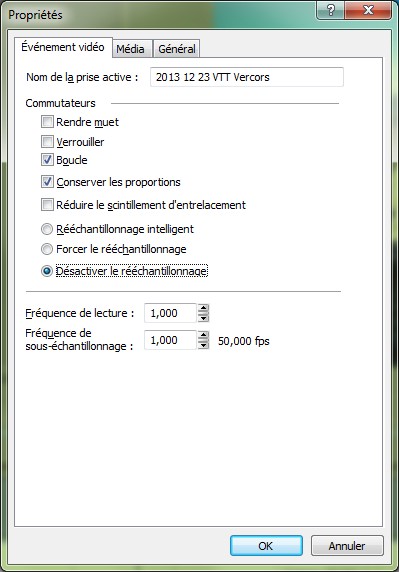
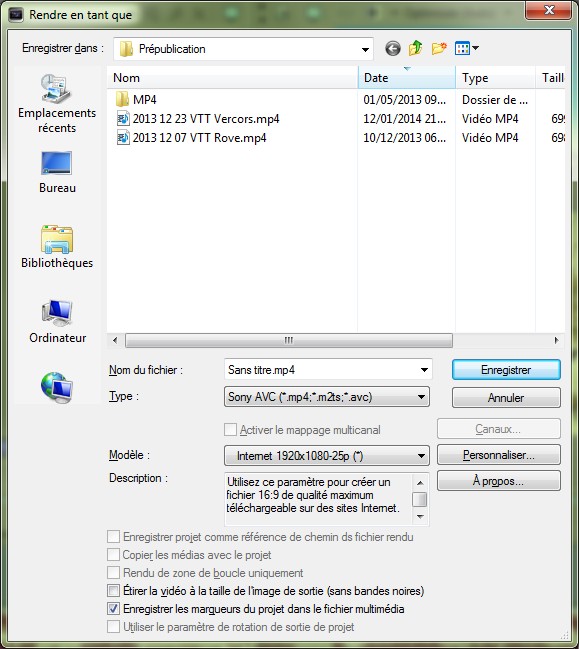
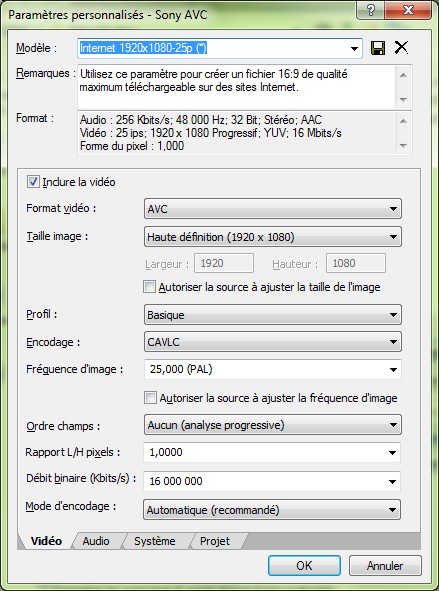
Salut Lew quand je clic sur rentre a la 1ère étape sur MainConcept j'ai une erreur!!
RépondreSupprimerJe fait exactement comme sur ton tuto,je passe directement à l'étape 2 ça marche mais le rendu n'est pas optimal.
Hi thaanks for sharing this
RépondreSupprimer